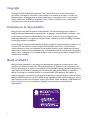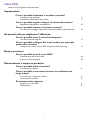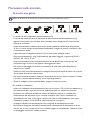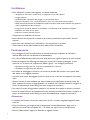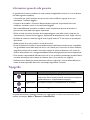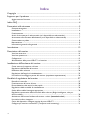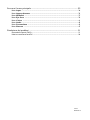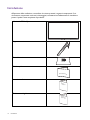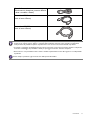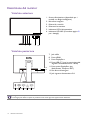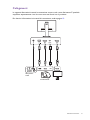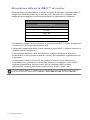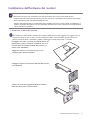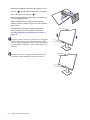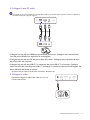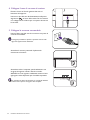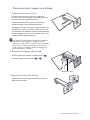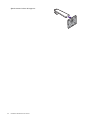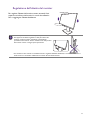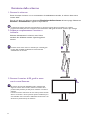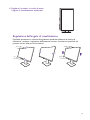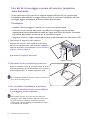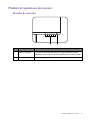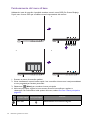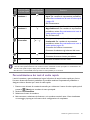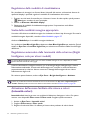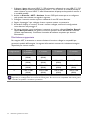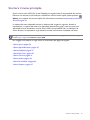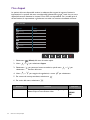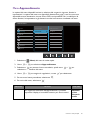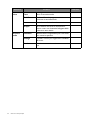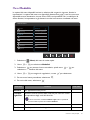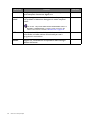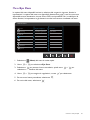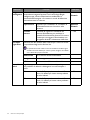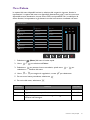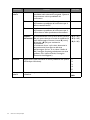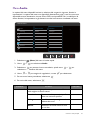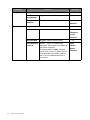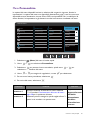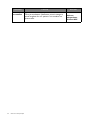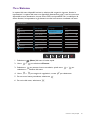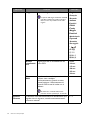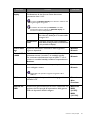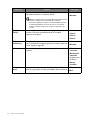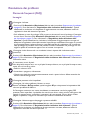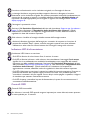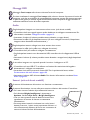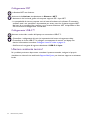Monitor LCD
Manuale utente
Monitor da lavoro | Serie BL

2
Copyright
Copyright © 2023 di BenQ Corporation. Tutti i diritti riservati. È severamente vietato
riprodurre, trasmettere, trascrivere, memorizzare in un sistema di recupero o tradurre in
qualsiasi lingua o linguaggio parti di questa pubblicazione, in qualsiasi forma o con qualsiasi
mezzo, elettronico, meccanico, magnetico, ottico, chimico, manuale o altro, senza previa
autorizzazione scritta di BenQ Corporation.
Declinazione di responsabilità
BenQ Corporation declina qualsiasi responsabilità e non offre alcuna garanzia, implicita o
esplicita, sull'attendibilità della presente Guida o di garanzia, commerciabilità o idoneità a uno
scopo specifico di questo prodotto. BenQ Corporation si riserva il diritto di aggiornare la
presente pubblicazione e di apportarvi regolarmente modifiche, senza alcun obbligo di notifica
di eventuali revisioni o modifiche.
La tecnologia di rimozione dello sfarfallio di BenQ mantiene la retroilluminazione stabile con un
variatore CC che elimina la causa principale dello sfarfallio del monitor, rendendolo più
confortevole per la vista. Le prestazioni senza sfarfallio possono essere influenzate da diversi
fattori esterni come la scarsa qualità del cavo, alimentazione instabile, interferenze nel segnale o
messa a terra inadeguata, e non limitate ai fattori esterni citati in precedenza. (Si applica solo a
modelli senza sfarfallio.)
BenQ ecoFACTS
BenQ has been dedicated to the design and development of greener product as part of its
aspiration to realize the ideal of the "Bringing Enjoyment 'N Quality to Life" corporate vision
with the ultimate goal to achieve a low-carbon society. Besides meeting international regulatory
requirement and standards pertaining to environmental management, BenQ has spared no
efforts in pushing our initiatives further to incorporate life cycle design in the aspects of
material selection, manufacturing, packaging, transportation, using and disposal of the products.
BenQ ecoFACTS label lists key eco-friendly design highlights of each product, hoping to ensure
that consumers make informed green choices at purchase. Check out BenQ's CSR Website at
http://csr.BenQ.com/ for more details on BenQ's environmental commitments and
achievements.

3
Supporto per il prodotto
Il presente documento ha il fine di offrire le informazioni più aggiornate e precise possibili al
cliente, pertanto tutti i contenuti possono essere modificati di volta in volta senza preavviso.
Visitare il sito web per la versione più recente del documento e altre informazioni sul prodotto.
I file disponibili variano in relazione al modello.
1. Assicurarsi che il computer sia collegato a Internet.
2. Visitare il sito web locale da Support.BenQ.com. Il layout e i contenuti del sito possono
variare in base alla regione/paese.
• Manuale utente e documenti correlati
• Driver e applicazioni
• (Solo UE) Informazioni sullo smontaggio: Disponibile nella pagina download del manuale utente. Il
documento viene fornito in base alla Norma (UE) 2019/2021 per la riparazione o riciclo del
prodotto. Contattare sempre il servizio clienti locale per la manutenzione durante il periodo di
garanzia. Per la riparazione non coperta da garanzia del prodotto, si consiglia di contattare il
personale di assistenza qualificato e ottenere le parti di riparazione da BenQ per garantire la
compatibilità. Non smontare il prodotto se non si è a conoscenza delle conseguenze. Se le
informazioni sullo smontaggio del prodotto non sono disponibili, contattare il servizio clienti locale
per assistenza.
Aggiornamento firmware
Si consiglia di aggiornare il prodotto alla versione firmware più recente (se disponibile) e
consultare il manuale utente più aggiornato per utilizzare al meglio il prodotto.
Per aggiornare il monitor, scaricare e installare il software Display QuicKit dal sito Web
BenQ.
• Support.BenQ.com > nome modello > Software & Driver (Software e driver) > Display
QuicKit (disponibile solo quando il monitor è compatibile)
• Support.BenQ.com > Display QuicKit (la disponibilità varia in base alla regione)
L'utility software verifica automaticamente la compatibilità del monitor una volta avviata. Fare
riferimento al manuale utente dell'utility software per le istruzioni.
Se il monitor non è compatibile con Display QuicKit, e si desidera sapere se è disponibile una
versione firmware più aggiornata, contattare l'assistenza clienti BenQ.
Numero di registrazione EPREL:
BL2485TC: 755735
BL2785TC: 755743

4
Indice FAQ
Iniziare con gli argomenti che interessano.
Impostazione
Strumenti utili per migliorare l'efficienza
Menu e accessori
Manutenzione e supporto prodotto
Come è possibile impostare e accendere monitor?
Precauzioni sulla sicurezza 5
Installazione dell'hardware del monitor 17
Come è possibile regolare l'angolo di visione del monitor?
Regolazione dell'angolo di visualizzazione 25
Come è possibile montare il monitor a parete?
Uso del kit di montaggio a parete del monitor (acquistato separatamente) 26
Come è possibile usare il microfono integrato?
Uso del microfono integrato 31
Come è possibile collegare due o più monitor per avere più
spazio sullo schermo?
Collegare più monitor tramite MST (Trasporto multi streaming) 31
Come è possibile usare il menu OSD?
Funzionamento del menu di base 28
Scorrere il menu principale 33
Come è possibile pulire il monitor?
Conservazione e pulizia 8
Come è possibile conservare il monitor non utilizzato per
lungo tempo?
Come staccare il supporto e la base 21
Conservazione e pulizia 8
È necessario altro supporto.
Supporto per il prodotto 3
Manutenzione 8

5
Precauzioni sulla sicurezza
Sicurezza energetica
• La presa CA isola il dispositivo dall’alimentazione CA.
• Il cavo di alimentazione serve da dispositivo di disinserimento dell’alimentazione per gli
apparecchi ad innesto. La presa deve essere installata vicino all’apparecchio e deve essere
facilmente accessibile.
• Il tipo di alimentazione utilizzato deve essere quello specificato sull'etichetta del prodotto.
Se non si è sicuri del tipo di alimentazione disponibile, rivolgersi al proprio rivenditore o alla
società elettrica locale.
• L'apparecchiatura collegabile di Classe I Tipo A deve essere collegata a terra.
• Deve essere utilizzato un cavo di alimentazione approvato maggiore o uguale a H03VV-F o
H05VV-F, 2G o 3G, 0,75 mm2.
• Usare esclusivamente il cavo di alimentazione fornito da BenQ. Non usare mai cavi che
presentano segni di usura o che appaiono danneggiati dal calore.
• Per evitare di danneggiare il monitor, non utilizzarlo in zone nelle quali l’alimentazione
elettrica non è stabile.
• Verificare che il cavo di alimentazione sia collegato ad una presa dotata di messa a terra prima
di procedere all’accensione del monitor.
• Per evitare eventuali situazioni di pericolo, fare attenzione al carico elettrico quando si utilizza
il monitor (con una ciabatta elettrica) con una prolunga elettrica.
• Prima di scollegare il cavo di alimentazione, spegnere sempre il monitor.
Per modelli con adattatore:
• Usare solo l'adattatore di alimentazione fornito con il monitor LCD. L’uso di un adattatore di
alimentazione di altro tipo può provocare malfunzionamenti e/o situazioni di pericolo.
• Prevedere una sufficiente ventilazione intorno all’adattatore quando lo si utilizza per il
funzionamento del dispositivo o per ricaricare la batteria. Non coprire l’adattatore di
alimentazione con carta o altri oggetti che possono ridurre il raffreddamento. Non usare
l’adattatore quando si trova all’interno della custodia per il trasporto.
• Collegare l'adattatore di alimentazione ad una sorgente di alimentazione corretta.
• Non tentare di eseguire interventi di manutenzione sull’adattatore di alimentazione. Al suo
interno non ci sono componenti di cui è possibile eseguire la manutenzione. Sostituire l’unità
se danneggiata o esposta a umidità eccessiva.
Seguire le istruzioni per la sicurezza per garantire prestazioni e durata ottimali del monitor.
10-90% 0-3000m0-40°C 10-60% 0-12000m-20-60°C

6
Installazione
• Non utilizzare il monitor nelle seguenti condizioni ambientali:
• Temperatura molto alta o molto bassa, o se esposto a luce solare diretta
• Luoghi polverosi
• Umidità elevate, esposizione alla pioggia o in prossimità di acqua
• Esposto a vibrazioni o urti, come ad esempio in auto, bus, treni ed altri mezzi rotabili
• Nelle vicinanze di elementi di riscaldamento quali termosifoni, stufe ed altri elementi che generano
calore (amplificatori audio compresi)
• Luogo chiuso (come ad esempio un armadietto o una libreria) senza ventilazione adeguata
• Superficie non uniforme o in piano
• Esposto a sostanze chimiche o fumo
• Trasportare con attenzione il monitor.
• Non collocare carichi pesanti sul monitor per evitare possibili lesioni personali o danni al
monitor.
• Assicurarsi che i bambini non si attacchino o si arrampichino sul monitor.
• Tenere tutte le buste della confezione fuori dalla portata dei bambini.
Funzionamento
• Per proteggere la vista, fare riferimento al manuale utente per impostare la risoluzione
ottimale delle schermo e la distanza di visualizzazione.
• Per ridurre l’affaticamento della vista, fare delle pause con regolarità quando si usa il monitor.
• Evitare di eseguire una delle seguenti azioni per un periodo di tempo prolungato. In caso
contrario vi è il rischio che si determini l’effetto “ghost”, con immagini permanenti.
• Riprodurre immagini che non occupano completamente lo schermo.
• Visualizzare immagini fisse sullo schermo.
• Per evitare di danneggiare il monitor, non toccare il pannello del monitor con la punta delle
dita, penne o altri oggetti acuminati.
• Il monitor può essere danneggiato anche se si inseriscono o staccano di frequente i connettori
video.
• Questo monitor è stato realizzato per essere utilizzato principalmente da utenti privati. Per
poter utilizzare il monitor in luoghi pubblici o in ambienti con condizioni estreme, rivolgersi al
centro di assistenza più vicino BenQ per avere il supporto necessario.
• Per evitare il rischio di folgorazioni elettriche, non tentare di smontare o riparare il monitor.
• In caso di cattivo odore o di produzione di suoni anomali provenienti dal monitor, rivolgersi al
centro di assistenza più vicino BenQ per avere immediatamente il supporto necessario.
Attenzione
• La distanza tra l'utente e il monitor deve essere da 2,5 a 3 volte la lunghezza diagonale dello
schermo.
• Fissare lo schermo per lunghi periodi di tempo può causare affaticamento degli occhi e
deteriorare la vista. Fare una pausa di 5 ~ 10 minuti per ogni ora di uso del prodotto.
• Ridurre l'affaticamento degli occhi fissando un oggetto lontano.

7
• Sbattere frequentemente gli occhi e fare esercizi per tenere gli occhi umidi.
Avvisi di sicurezza per il telecomando (se è disponibile un
telecomando)
• Non posizionare il telecomando a contatto diretto con calore, umidità ed evitare il fuoco.
• Non far cadere il telecomando.
• Non esporre il telecomando all’acqua ed all’umidità. Diversamente si possono provocare
danni.
• Assicurarsi che non sia presente alcun oggetto tra il telecomando e il sensore telecomando
del prodotto.
• Quando il telecomando non viene utilizzato per un lungo periodo, rimuovere le batterie.
Avvertenze sulla sicurezza della batteria (se è disponibile un
telecomando)
L’utilizzo di un tipo di batterie non idoneo, potrebbe causare perdite di materiale chimico o
esplosioni. Prestare attenzione a quanto segue:
• Assicurarsi sempre che le batterie siano inserite con il polo positivo e il polo negativo nella
direzione corretta, come mostrato nello scompartimento della batteria.
• Tipi diversi di batterie hanno caratteristiche diverse. Non mischiare tipi diversi di batterie.
• Non mischiare batterie vecchie e nuove. Mischiando batterie vecchie e nuove si potrebbe
ridurre la durata delle batterie stesse o causare perdite di materiale chimico dalle vecchie
batterie.
• Sostituire immediatamente le batterie quando non funzionano più.
• Il materiale chimico che fuoriesce dalle batterie potrebbe causare un’irritazione cutanea. Nel
caso fuoriesca del materiale chimico di qualsiasi tipo dalle batterie, asciugarlo immediatamente
con un panno asciutto e sostituire le batterie appena possibile.
• A causa delle mutevoli condizioni di immagazzinaggio, la durata delle batterie incluse nel
prodotto potrebbe essere minore del previsto. Sostituirle entro 3 mesi o non appena possibile
dopo il primo utilizzo.
• Potrebbero essere presenti delle limitazioni locali in materia di smaltimento o riciclaggio delle
batterie. Consultare le norme locali o il gestore dello smaltimento dei rifiuti.
Se il telecomando in dotazione contiene una batteria a bottone, prestare attenzione ai seguenti
avvisi.
• Non ingerire la batteria. Pericolo di ustioni chimiche.
• Il telecomando in dotazione con il prodotto contiene una batteria a bottone. Nel caso di
ingestione della batteria a bottone, potrebbero verificarsi gravi ustioni entro 2 ore e causare la
morte.
• Tenere le batterie nuove e usate fuori dalla portata dei bambini. Se l'alloggiamento della
batteria non si chiude in modo sicuro, smettere di usare il prodotto e tenerlo lontano dalla
portata dei bambini.

8
• Se si pensa che le batterie siano state ingerite o inserite in qualsiasi parte del corpo,
contattare subito un medico.
Conservazione e pulizia
• Non poggiare direttamente la superficie del monitor sul pavimento o sulla scrivania. Altrimenti
si potrebbe rigare la superficie del pannello.
• L'apparecchiatura deve essere fissata alla struttura prima dell'uso.
• (Per i modelli che supportano i montaggio a parete o a soffitto)
• Installare il kit di montaggio e il monitor su un muro con superficie piana.
• Assicurarsi che il materiale della parete e la staffa per il montaggio a parete (venduta
separatamente) siano sufficientemente stabili per supportare il peso del monitor.
• Spegnere il monitor e togliere l’alimentazione prima di disconnettere i cavi dal monitor LCD.
• Scollegare il prodotto dalla presa di corrente prima di eseguirne la pulizia. Pulire la superficie
del monitor LCD utilizzando un panno morbido senza pelucchi. Non utilizzare detergenti
liquidi, spray o per vetri.
• Le fessure e le aperture situate sulla parte posteriore o superiore del contenitore sono a
scopo di ventilazione. Si consiglia di non ostruirle né coprirle. Non collocare mai il monitor
vicino o sopra un radiatore o una fonte di calore oppure in un luogo incassato, a meno che
non sia assicurata un’adeguata ventilazione.
• Non collocare carichi pesanti sul monitor per evitare possibili lesioni personali o danni al
monitor.
• La scatola e il materiale di imballaggio devono essere conservati, in caso fosse necessario
spedire o trasportare il monitor.
• Consultare l'etichetta del prodotto per informazioni sulla tensione di alimentazione, data di
fabbricazione e simboli di identificazione.
Manutenzione
• Non tentare di eseguire da soli la manutenzione del prodotto, dato che l’apertura o la
rimozione dei coperchi potrebbe esporre all'alta tensione o ad altri rischi. Nell'eventualità che
il prodotto venga utilizzato in uno dei modi impropri sopraindicati o in caso di incidenti, ad
esempio cadute o utilizzo errato, rivolgersi al personale di assistenza qualificato.
• Per la sostituzione del cavo di alimentazione, cavi di collegamento, telecomando o adattatore,
contattare l'assistenza clienti BenQ.
• Contattare il luogo di acquisto o visitare il sito web locale da Support.BenQ.com per ulteriore
supporto.

9
Informazioni generali sulla garanzia
La garanzia del monitor potrebbe non essere valida ed applicabile nel caso in cui si verificasse
una delle seguenti condizioni:
• I documenti per poter usufruire dei servizi siano stati modificati a seguito di uso non
autorizzato o risultino illeggibili.
• Il numero del modello o il numero della produzione riportati sul prodotto siano stati
modificati, cancellati, rimossi o resi altrimenti illeggibili.
• Siano state effettuate riparazioni, modifiche o altri cambiamenti da parte di strutture o
persone non autorizzate ad eseguire l'assistenza.
• Danni arrecati al monitor derivanti da immagazzinaggio errato dello stesso (compresi, ma
senza limitarsi a cause di forza maggiore, esposizione diretta alla luce solare, acqua o fuoco).
• Problemi di ricezione causati da segnali esterni (quali antenne, TV via cavo) non provenienti
dal monitor.
• Difetti causati da usi non previsti o errati del monitor.
• Prima di utilizzare il monitor, è responsabilità esclusiva dell’utente verificare se è compatibile
con gli standard tecnici della zona nel caso in cui l'utente porti il monitor al di fuori dell'area
geografica prevista per la vendita. Il mancato rispetto di queste indicazioni vi è il rischio di
rottura del prodotto con conseguente addebito all'utente degli eventuali costi di riparazione.
• È da ritenersi responsabilità dell’utente nel caso in cui i problemi (ad esempio perdita di dati e
anomalia del sistema) siano causati da software, parti, e/o accessori non originali.
• Utilizzare con il dispositivo esclusivamente accessori originali (p.e. cavo di alimentazione) in
modo da evitare possibili datti come ad esempio folgorazioni e incendi.
Tipografia
In questo documento, i passaggi necessari per raggiungere un menu sono mostrati in forma
ridotta, ad esempio: Menu > Sistema > Informazioni.
Icona/Simbolo Elemento Significato
Avviso Informazioni principalmente per prevenire danni a
componenti, dati o lesioni personali causati da uso improprio
e funzionamento o comportamento impropri.
Suggerimento Informazioni utili per il completamento di un'attività.
Nota Informazioni aggiuntive.

10
Indice
Copyright ......................................................................................................................................2
Supporto per il prodotto ...........................................................................................................3
Aggiornamento firmware ......................................................................................................................... 3
Indice FAQ ....................................................................................................................................4
Precauzioni sulla sicurezza ........................................................................................................5
Sicurezza energetica .................................................................................................................................. 5
Installazione ................................................................................................................................................. 6
Funzionamento ........................................................................................................................................... 6
Avvisi di sicurezza per il telecomando (se è disponibile un telecomando)................................... 7
Avvertenze sulla sicurezza della batteria (se è disponibile un telecomando) .............................. 7
Conservazione e pulizia............................................................................................................................ 8
Manutenzione.............................................................................................................................................. 8
Informazioni generali sulla garanzia .........................................................................................................9
Introduzione .............................................................................................................................. 12
Descrizione del monitor ......................................................................................................... 14
Vista lato anteriore.................................................................................................................................. 14
Vista lato posteriore................................................................................................................................ 14
Collegamenti ............................................................................................................................................. 15
Alimentazione dalle porte USB-C™ sul monitor ............................................................................. 16
Installazione dell'hardware del monitor .............................................................................. 17
Come staccare il supporto e la base ................................................................................................... 21
Regolazione dell’altezza del monitor ................................................................................................... 23
Rotazione dello schermo ....................................................................................................................... 24
Regolazione dell'angolo di visualizzazione .......................................................................................... 25
Uso del kit di montaggio a parete del monitor (acquistato separatamente) ............................. 26
Modalità di regolazione del monitor .................................................................................... 27
Pannello di controllo ............................................................................................................................... 27
Funzionamento del menu di base ......................................................................................................... 28
Personalizzazione dei tasti di scelta rapida......................................................................................... 29
Regolazione della modalità di visualizzazione .................................................................................... 30
Scelta della modalità immagine appropriata....................................................................................... 30
Regolazione automatica della luminosità dello schermo (Bright Intelligence, solo per
alcuni modelli)........................................................................................................................................... 30
Attivazione dell'accesso facilitato alla visione a colori (Intensità colori) ................................ 30
Uso del microfono integrato................................................................................................................. 31
Carica del dispositivo collegato tramite la porta USB-C™ ........................................................... 31
Collegare più monitor tramite MST (Trasporto multi streaming) ............................................... 31

Scorrere il menu principale ....................................................................................................33
Menu Input ............................................................................................................................................... 34
Menu Apprendimento ........................................................................................................................ 35
Menu Modalità ....................................................................................................................................... 37
Menu Eye Care ...................................................................................................................................... 39
Menu Colore ........................................................................................................................................... 41
Menu Audio ............................................................................................................................................. 43
Menu Personalizza ...............................................................................................................................45
Menu Sistema ......................................................................................................................................... 47
Risoluzione dei problemi ........................................................................................................ 51
Domande frequenti (FAQ) .................................................................................................................... 51
Ulteriore assistenza tecnica? ................................................................................................................. 54
6/21/23
BL85T-EM-V6

12 Introduzione
Introduzione
All'apertura della confezione, controllare che siano presenti i seguenti componenti. Se si
riscontrano componenti mancanti o danneggiati, contattare immediatamente il rivenditore
presso il quale è stato acquistato il prodotto.
Monitor LCD BenQ
Supporto monitor
Base del monitor
Guida rapida
Istruzioni sulla sicurezza
Dichiarazioni legali
Quick Start Guide
Safety
Instructions
Regulatory
Statements

13 Introduzione
Cavo di alimentazione
(Gli elementi in dotazione possono differire
in base a modello o Paese.)
Cavo video: HDMI
(Varia in base al Paese)
Cavo video: USB-C™
(Varia in base al Paese)
• Gli accessori disponibili e le immagini mostrate qui possono essere diverse dai contenuti reali e dal prodotto
fornito per la propria regione. Inoltre, i contenuti della confezione possono essere soggetti a cambiamenti
senza preavviso. È possibile acquistare separatamente i cavi che non sono stati forniti con il prodotto.
• La scatola e il materiale di imballaggio devono essere conservati, in caso fosse necessario spedire o trasportare
il monitor. L’imballaggio di protezione è ideale per proteggere il monitor durante il trasporto.
• Gli accessori e i cavi potrebbero essere inclusi o venduti separatamente in base alla regione in cui è disponibile
il prodotto.
Tenere sempre il prodotto e gli accessori fuori dalla portata di bambini.

14 Descrizione del monitor
Descrizione del monitor
Vista lato anteriore
Vista lato posteriore
1. Sensore illuminazione (disponibile per i
modelli con Bright Intelligence)
2. Microfono integrato
3. Pulsanti di controllo
4. Pulsante di accensione
5. Indicatore LED di alimentazione
6. Indicatore LED MIC (Consultare pagina 31
per i dettagli.)
4/531 2
6
7. Jack cuffie
8. Presa HDMI
9. Presa DisplayPort
10. Porta USB-C™ (per la trasmissione del
segnale e alimentazione fino a 60W)
11. Presa uscita DisplayPort (per
Multi-Stream Transport, MST)
12. Slot blocco Kensington
13. Jack ingresso alimentazione CA
87109 11
13
12
• Il seguente schema può variare in relazione al modello.
• L’immagine può differire rispetto al prodotto fornito nella regione di appartenenza dell’utente.

15 Descrizione del monitor
Collegamenti
Le seguenti illustrazioni inerenti la connessione servono solo come riferimento. È possibile
acquistare separatamente i cavi che non sono stati forniti con il prodotto.
Per ulteriori informazioni sui metodi di connessione, vedere pagina 19.
PC/Notebook
Altoparlanti/
Cuffie

16 Descrizione del monitor
Alimentazione dalle porte USB-C™ sul monitor
Grazie alla funzione di alimentazione, il monitor è in grado di alimentare i dispositivi USB-C™
collegati. La potenza disponibile varia in base alla porta. Assicurarsi che i dispositivi siano
collegati alle porte adeguate in modo da essere attivati con alimentazione a sufficienza.
• Un dispositivo collegato deve essere dotato di un connettore USB-C™ in grado di supportare
la funzione di carica tramite l'alimentazione USB.
• Il dispositivo collegato può essere caricato mediante la porta USB-C™ quando il monitor è in
modalità risparmio energetico.(*)
• L'alimentazione USB è fino a 60W. Se il dispositivo collegato richiede più di 60W per il
funzionamento o l'avvio (quando la batteria è scarica), usare l'adattatore originale fornito con
il dispositivo.
• Le informazioni si basano sui criteri di test standard ed è fornito come riferimento. La
compatibilità non è garantita con il variare degli ambienti. Se è utilizzato un cavo USB-C™
acquistato separatamente, assicurarsi che il cavo sia certificato USB-IF, consenta
l'alimentazione e disponga delle funzioni di trasmissione di video / audio / dati.
BL2485TC / BL2785TC
Alimentazione USB-C™
5V / 3A
9V / 3A
12V / 3A
15V / 3A
20V / 3A
*: La carica mediante USB-C™ in modalità risparmio energetico del monitor è disponibile quando è attiva la
funzione di alimentazione USB-C. Passare a Sistema > Carica USB-C a 60W e selezionare Attivato.

17 Installazione dell'hardware del monitor
Installazione dell'hardware del monitor
• Se il computer è acceso, prima di continua dovete spegnerlo.
• Non inserire la spina e non accendere la corrente del monitor fino a che non viene detto di farlo.
• Le illustrazioni nel presente documento sono solo per riferimento e potrebbero essere diverse dal prodotto.
• Evitare di premere le dita sulla superficie dello schermo.
• L'attacco sulla supporto/base su monitor dello stesso modello può variare in base al design. L'installazione, la
funzione e l'aspetto del prodotto non sono influenzati. Assicurarsi di montare il monitor con il supporto/base
incluso nella stessa confezione.
1. Attaccare la base del monitor.
Fare attenzione a evitare danni al monitor. Se la superficie dello schermo viene poggiata su un oggetto come la
cucitrice o il mouse, il vetro si crepa o si rovina il substrato LCD e viene resa nulla la garanzia. Nel caso lo
schermo scivoli sul tavolo, si potrebbero graffiare o danneggiare il bordo del monitor e i controlli.
Proteggere il monitor e lo schermo tenendo libero uno
spazio aperto e piano sul tavolo e mettendo una cosa
morbida quale la custodia d’imballo del monitor sul
tavolo come imbottitura.
Adagiare lo schermo con la faccia in giù su una
superficie piana, pulita e imbottita.
Collegare il supporto del monitor alla base del monitor
come illustrato.
Avvitare la vite a testa zigrinata nella parte inferiore
della base del monitor come illustrato.
2
1

18 Installazione dell'hardware del monitor
Orientate ed allineate il braccetto del supporto con il
monitor ( ), poi spingeteli insieme fino a che fanno
clic e si bloccano al loro posto ( ).
Cercare delicatamente di separarli per controllare che
siano stati agganciati bene.
Sollevare delicatamente il monitor, capovolgerlo e
metterlo dritto sul relativo supporto su una superficie
piana e liscia.
Potrebbe essere necessario regolare l’altezza del
supporto del monitor. Per ulteriori informazioni
consultare Regolazione dell’altezza del monitor a
pagina 23.
Il monitor è di tipo senza cornice e deve essere maneggiato
con cura. Evitare di premere le dita sulla superficie dello
schermo. Regolare l'angolazione dello schermo posizionando
le mani nella parte superiore e inferiore del monitor, come
illustrato.
Posizionare il monitor e l’angolazione dello schermo per
minimizzare i riflessi indesiderati da altre fonti di luce.
1
2
1
2

19 Installazione dell'hardware del monitor
2. Collegare il cavo PC video.
I cavi video forniti con la confezione e le illustrazioni delle prese sul lato destro possono variare in relazione al
prodotto fornito per la propria regione.
• Collegare la presa del cavo HDMI alla porta HDMI del monitor. Collegare l’altra estremità del
cavo alla porta HDMI di un dispositivo di uscita digitale.
• Collegare la presa del cavo DP alla presa video del monitor. Collegare l’altra estremità del cavo
alla presa video del computer.
• Collegare la presa del cavo USB-C™ in dotazione alla porta USB-C™ sul monitor. Collegare
l'altra estremità del cavo alla porta USB-C™ del laptop. Consente la trasmissione del segnale, dei
dati e dell'audio dal laptop al monitor.
Serrare le viti per evitare che le prese si stacchino durante l’uso.
3. Collegare le cuffie.
È possibile collegare le cuffie al jack cuffie che si trova
sul retro del monitor.
Oppure Oppure

20 Installazione dell'hardware del monitor
4. Collegare il cavo di corrente al monitor.
Premere il cavo nel foro di gestione dei cavi sul
braccetto del supporto.
Inserire un capo del cavo di alimentazione nella presa
segnata con sul retro del monitor. Per il momento
non collegare ancora l’altro capo a un punto dove arriva
la corrente.
5. Collegare la corrente e accenderla.
Inserire l’altro capo del cavo di corrente in una presa di
corrente e accendere.
L’immagine può differire rispetto al prodotto fornito nella
regione di appartenenza dell’utente.
Accendere il monitor premendo il pulsante di
accensione sul monitor.
Accendere anche il computer, quindi selezionare una
sorgente di ingresso tramite i tasti di controllo
dell'OSD. Le icone ingresso visualizzate variano in base
agli ingressi video dispositivi per il modello acquistato.
Per estendere la durata del prodotto, si consiglia di utilizzare
la funzione di risparmio energetico del computer.
La pagina si sta caricando...
La pagina si sta caricando...
La pagina si sta caricando...
La pagina si sta caricando...
La pagina si sta caricando...
La pagina si sta caricando...
La pagina si sta caricando...
La pagina si sta caricando...
La pagina si sta caricando...
La pagina si sta caricando...
La pagina si sta caricando...
La pagina si sta caricando...
La pagina si sta caricando...
La pagina si sta caricando...
La pagina si sta caricando...
La pagina si sta caricando...
La pagina si sta caricando...
La pagina si sta caricando...
La pagina si sta caricando...
La pagina si sta caricando...
La pagina si sta caricando...
La pagina si sta caricando...
La pagina si sta caricando...
La pagina si sta caricando...
La pagina si sta caricando...
La pagina si sta caricando...
La pagina si sta caricando...
La pagina si sta caricando...
La pagina si sta caricando...
La pagina si sta caricando...
La pagina si sta caricando...
La pagina si sta caricando...
La pagina si sta caricando...
La pagina si sta caricando...
-
 1
1
-
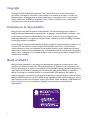 2
2
-
 3
3
-
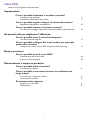 4
4
-
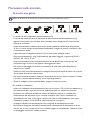 5
5
-
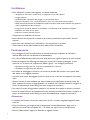 6
6
-
 7
7
-
 8
8
-
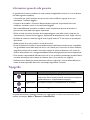 9
9
-
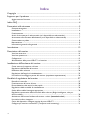 10
10
-
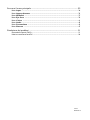 11
11
-
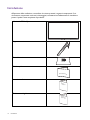 12
12
-
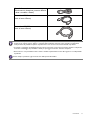 13
13
-
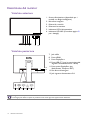 14
14
-
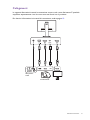 15
15
-
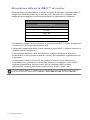 16
16
-
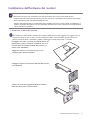 17
17
-
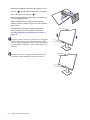 18
18
-
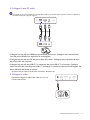 19
19
-
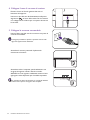 20
20
-
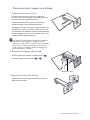 21
21
-
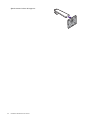 22
22
-
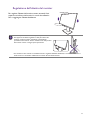 23
23
-
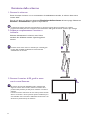 24
24
-
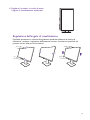 25
25
-
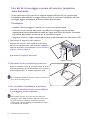 26
26
-
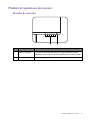 27
27
-
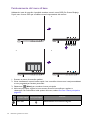 28
28
-
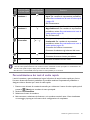 29
29
-
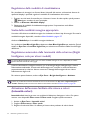 30
30
-
 31
31
-
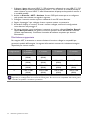 32
32
-
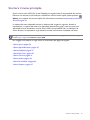 33
33
-
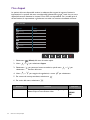 34
34
-
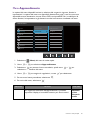 35
35
-
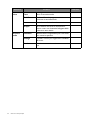 36
36
-
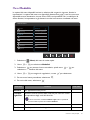 37
37
-
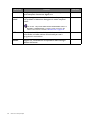 38
38
-
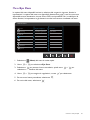 39
39
-
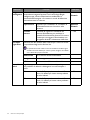 40
40
-
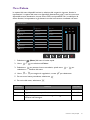 41
41
-
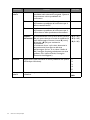 42
42
-
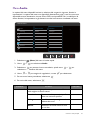 43
43
-
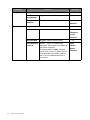 44
44
-
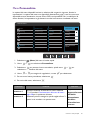 45
45
-
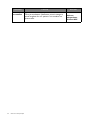 46
46
-
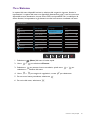 47
47
-
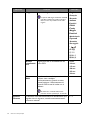 48
48
-
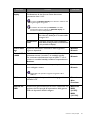 49
49
-
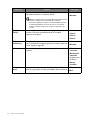 50
50
-
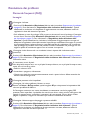 51
51
-
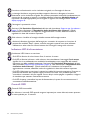 52
52
-
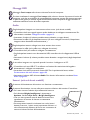 53
53
-
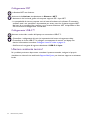 54
54